


Форматы файлов
Описывая кодирование цветовой информации, мы имели в виду скорее принцип, чем непосредственную реализацию. Разумеется, способ хранения изображений в памяти компьютера определяют разработчики конкретных программ. С другой стороны, для того чтобы их хранить, переносить между
компьютерами и разными приложениями, требуется некоторая стандартизация способа записи - формат файлов. Из-за разнообразия типов изображений и областей их использования существует огромное количество разных графических форматов. Даже исключительно для растровых форматов действует принцип "Больше стандартов хороших и разных!". Если не принимать во внимание узкоспециализированные форматы, останется несколько наиболее употребительных. Для того чтобы программы понимали файлы различных форматов, существуют конверторы. Они переводят информацию из собственного формата файла в формат, понятный данной программе. Чем больше конверторов есть в программе, тем больше различных файлов она может распознать. От версии к версии одной и той же программы формат ее файлов меняется, поэтому для чтения файла предыдущей версии программе также нужен конвертор.
При выборе формата для растровых изображений важны следующие аспекты:
- Распространенность формата. Многие приложения имеют собственные форматы файлов, и другие программы могут оказаться неспособными работать с ними. Выбирайте наиболее широко распространенные форматы, распознаваемые всеми приложениями, с которыми вы работаете.
- Поддерживаемые типы растровых изображений. Форматы, поддерживающие исключительно индексированные цвета, неприменимы при изготовлении макетов для тиражирования.
- Поддерживаемые цветовые модели полноцветных изображений. Многие графические форматы не позволяют хранить, например, изображения в цветовой модели CMYK, что делает их непригодными для полиграфии.
- Возможность хранения дополнительных каналов масок. Многие программы подготовки иллюстраций способны использовать их для создания контуров обтравки или маски прозрачности.
- Возможность сжатия информации. Как мы уже отмечали, объем памяти (оперативной или дисковой), необходимый для хранения растровых изображений, весьма велик. Чтобы уменьшить размер файлов, используются специальные алгоритмы сжатия. Применение сжатых форматов предпочтительнее для экономии дискового пространства. В оперативной памяти изображения всегда находятся в несжатом виде.
- Способ сжатия. Имеется большое количество алгоритмов сжатия графических файлов. Некоторые форматы могут иметь до десятка вариантов, различающихся по этому признаку. В целом эти алгоритмы можно разделить на две неравные группы: сжатие без потерь информации (losslesscompression) и сжатие с потерями информации (lossycompression). Алгоритмы второй группы позволяют достигать огромных коэффициентов сжатия (до пятидесятикратного), но при этом из изображения удаляется часть информации. При небольшом сжатии (степень сжатия, как правило, можно регулировать) эти потери могут быть совершенно незаметны. Сжатие с потерями информации используется для передачи изображений по глобальным сетям и для макетов, не требующих высокого качества. В полиграфии форматы с таким сжатием, как правило, не применяются.
- Возможность хранения объектной (векторной) графики. Чаще всего присутствие векторной графики в изображениях сводится к обтравочным контурам. Они распознаются издательскими системами и программами иллюстрирования. Контуры обтравки трактуются ими как контур изображения, что позволяет получать изображения непрямоугольной формы.
- Возможность хранения цветовых профилей и параметров растрирования. Это имеет смысл, если изображение предназначено для типографской печати. Цветовой профиль характеризует цветовое пространство, в котором редактировалось изображение. Он позволяет добиться одинакового воспроизведения цветов на различных компьютерах и устройствах печати.
В следующих разделах приведено описание наиболее распространенных форматов файлов для растровых изображений. Все эти форматы могут быть импортированы в любую программу, ориентированную на работу с графикой. Общее диалоговое окно сохранения изображений показано на рис. 2.21
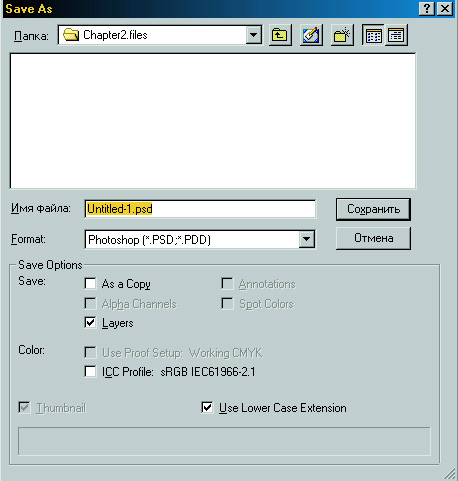
Рис. 2.21. Диалоговое окно Save As
Кроме привычных элементов управления, позволяющих выбрать папку, формат и имя файла, в нем есть область Save Options (Параметры сохранения). Не в каждом графическом формате можно сохранить все элементы документа Photoshop. С помощью ряда флажков, находящихся в этой области, указывают, какие служебные элементы документа вы хотите сохранить в файле. Если графический формат не предполагает хранение каких-либо из них или в документе нет соответствующего элемента, его флажок в области Save Options (Параметры сохранения) будет недоступен. Приведем полный список флажков и сохраняемых ими элементов.
As a Copy (Каккопию). Документ записывается в другой файл. Таким образом получается копия файла исходного изображения, возможно отличающаяся от него внесенными при редактировании изменениями.
- Alpha Channels (Альфа-каналы). Сохраняются альфа-каналы, имеющиеся в документе.
- Layers (Слои). Изображение записывается в файл с сЬхранением слоев.
- Annotations (Аннотации). Учитываются текстовые и звуковые аннотации, созданные инструментами Notes (Заметки) и Audio Annotation (Звуковая аннотация).
- Spot Colors (Плашечные цвета). Если в документе определены плашеч-ные каналы, то запоминается информация об их цвете.
- Use Proof Setup (Использовать установки цветопробы). Сохраняется профиль устройства, выбранного для программной цветопробы.
- ICC Profile (Профиль ICC). В файл внедряется цветовой профиль текущего рабочего цветового пространства.
- Use Lower Case Extension (Расширение в нижнем регистре). Файлам даются расширения из строчных букв.
- Thumbnail (Миниатюра). В заголовок файла помешается уменьшенная копия изображения. Она используется многими программами (в том числе и самим Photoshop) для предварительного просмотра при открытии документа.
Если вы выбрали графический формат, в котором невозможно сохранить какие-либо особые элементы документа, то в нижней части диалогового окна сохранения появится предупреждение.
Сам Photoshop при сохранении и загрузке файлов в некоторые из приведенных ниже форматов позволяет установить и другие параметры. Они специфичны для каждого формата и задаются в особых диалоговых окнах.



|